ASUS Router'da Firmware Nasıl Güncellenir?
Kablosuz yönlendiriciniz, sizinle aranızdaki tüm zararlı içerikler arasındaki ilk (ve bazen son) savunma hattınızdır.

Firmware, basitçe söylemek gerekirse, düşük seviye yazılımdırdonanımınıza yüklü. Bu durumda, yönlendiriciniz. Yönlendiriciniz için işletim sistemi olarak düşünün. Windows'un nasıl düzenli güncellemeler aldığı gibi (tüm flippin'lerin zamanı, amirite?), Yönlendiricinizin iyi performans gösterdiğinden emin olmak için en son güvenlik yamaları ve düzeltmeleri ile güncellenmesi gerekir. Üretici bir güvenlik açığını öğrendiğinde, bunu genellikle bir ürün yazılımı ekinin bir parçası olarak düzeltecektir. Firmware güncellemeleri ayrıca hataları düzeltmeye ve genel performansı iyileştirmeye meyillidir ve zaman zaman yeni özellikler de ekler. Bu yüzden, onları kurmak gerçekten iyi bir fikir. Aslında, bu gerçekten, gerçekten iyi bir fikir.
Geçenlerde yeni bir kablosuz yönlendirici olan ASUS RT-AC3200'ü aldım. Bunu akılda tutarak, aşağıdaki adımlar atılacaktır.
Not: ASUS RT-AC3200 hakkında tam gözden geçirme yaptığımdan emin olun. Kısacası, şu ana kadar gözden geçirdiğim en iyi Wi-Fi yönlendirici!
Sen başlamadan önce: Nadir durumlarda, belleniminizi güncellemeBunu yapmak için) yönlendiricinizi tuğla yapabilirsiniz. Bazen, sadece ayarların silinmesiyle ilgili bir durumdur ve sadece sıfırlamanız, yaklaşık 15 dakika fişten çekip bırakmanız ve ardından bir Ethernet kablosu ile bağlanmanız ve tekrar kurmanız gerekir. Diğer zamanlarda, ciddi şekilde kızartılır ve bellenim kurtarma yardımcı programını kullanmanız veya düşürmeye çalışmanız gerekir. Her durumda, kullanışlı bir yedekleme yönlendiricisine sahip olmak mantıklıdır. Umarım, tüm eski yönlendiricilerinizi atmamışsınızdır, ancak başlamadan önce, çalıştıklarından emin olmak iyi bir fikirdir (ah, ve hala onlar için doğru güç kaynağına sahip misiniz?).
Yönlendiricinize kablolu veya kablosuz bir şekilde bağlayınbağ. Web tarayıcınızı açın ve http://router.asus.com adresine gidin. Bu işe yaramazsa, yönlendiricinizin IP adresini yazmayı deneyin (genellikle http://192.168.1.1).
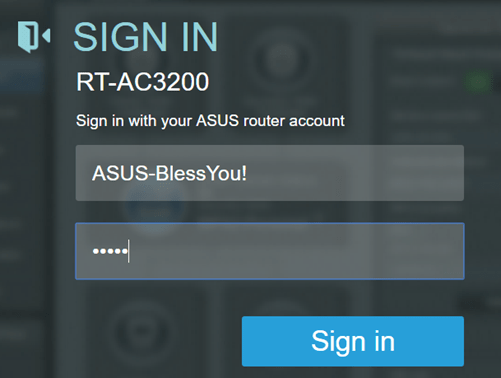
Yöneticinizi kullanarak yönlendiricinize giriş yapınkimlik bilgileri. Bunlar, kablosuz ağınız üzerinden internete bağlanmak için kullandığınız kimlik bilgileri ile aynı değildir. Yönelticinizi başlangıçta kurduğunuzda kullandığınız kullanıcı adı ve şifre. Kimlik bilgilerinizi unuttuysanız, varsayılanı deneyin:
Kullanıcı adı: yönetim
Parola: HolyCrapWhyHaven'tYouChangedYourDefaultPassword ????
Sadece varsayılan şifreyi kandırmak “admin” dir. Ancak cidden, henüz yapmadıysanız, şimdi olduğu gibi değiştirmelisiniz. Git Gelişmiş Ayarlar sonra yönetim sonra sistem ve yeni kullanıcı adınızı ve şifrenizi girin.
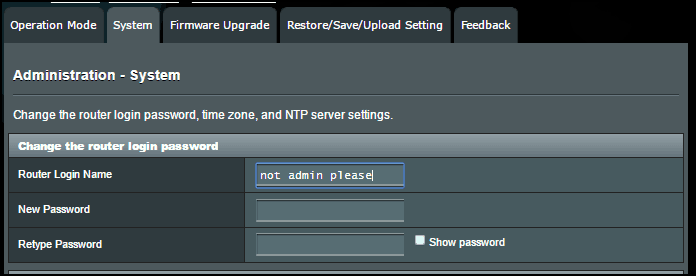
Neyse, yönlendirici giriş şifrenizi değiştirdikten sonra, ekranın üst kısmına bakın. Firmware Sürümü. Güncel değilse, sağ üstte yanıp sönen sarı bir ünlem işareti görürsünüz. Ürün yazılımı güncelleme ekranına gitmek için ürün yazılımı sürümünü tıklatın veya Gelişmiş Ayarlar sonra yönetim sonra Firmware Güncellemesi.
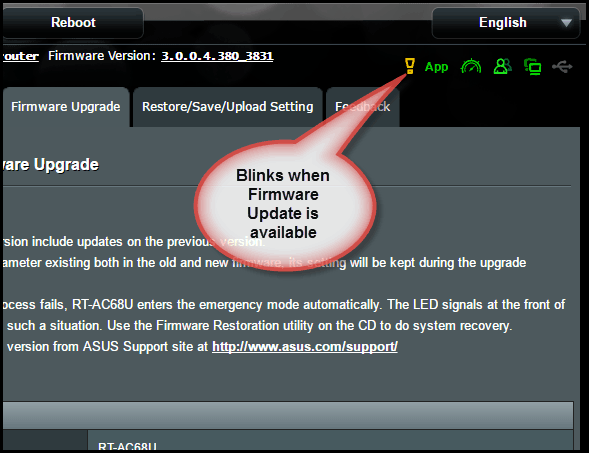
Firmware Güncelleme ekranı size söyleyecektir.yeni bir ürün yazılımı mevcut ve size de değişme hakkı verecek. “Güvenlik Güncelleştirmeleri” bölümüne göz atın. Bunlar önemli olanlar. Bellenimi yüklemek için Firmware Güncellemesi.
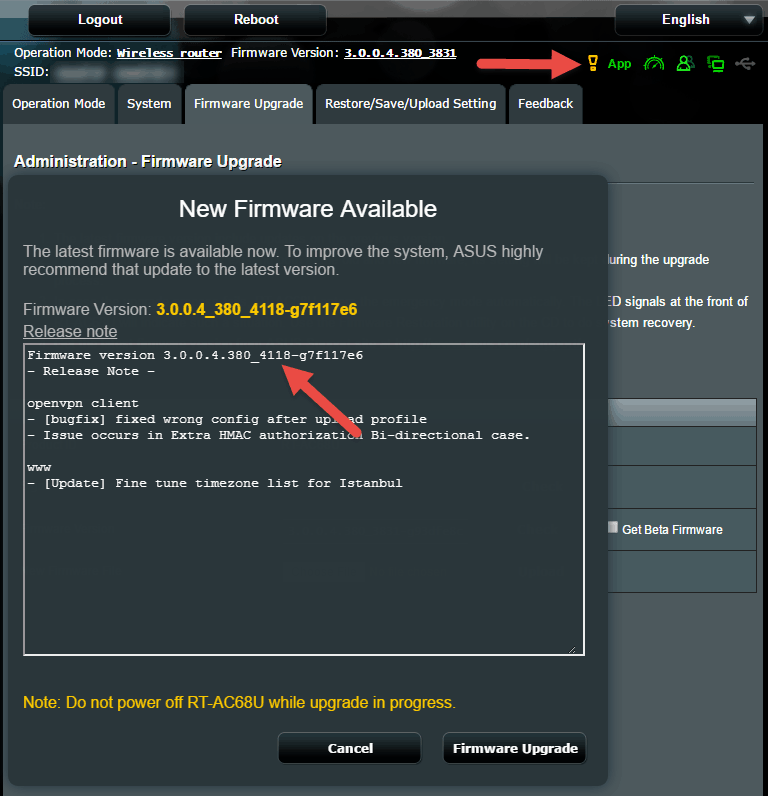
Yönlendiriciniz ürün yazılımı güncellemesini yükleyecek ve yeniden başlayacaktır, bu nedenle o anda Netflix'i izliyorsa karınızı uyarın.
ASUS yönlendiriciniz ürün yazılımı güncellemesini zaten algılamıyorsa ve orada bir tanesini biliyorsanız (örneğin, ASUS web sitesinden indirdiniz), daha yeni bir sürümü tıklayarak kontrol edebilirsiniz. Kontrolveya ASUS’tan indirdiğiniz bir bellenim dosyasını elle yükleyebilirsiniz. Yüklemekte olduğunuz ürün yazılımının asıl ASUS destek sitesinden okunaklı olduğundan emin olun.
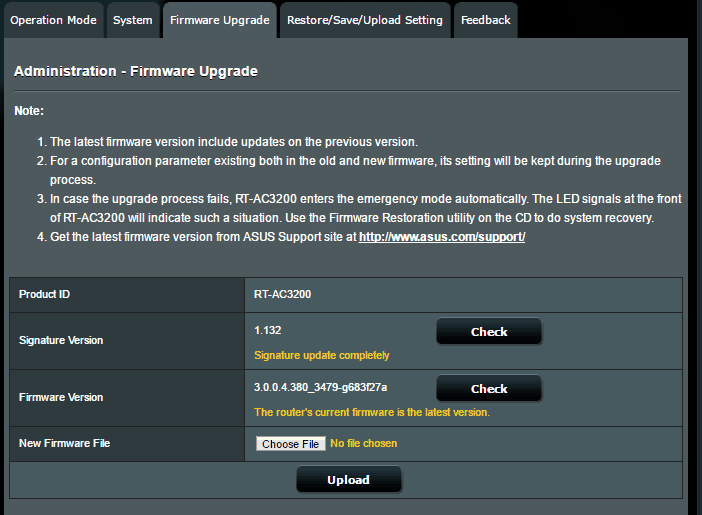
Bir ürün yazılımı güncellemesi herhangi bir nedenle başarısız olursa (güçyükseltme sırasında söner, bellenim dosyası bozulmuş vb.), bazı modeller (RT-AC3200 gibi) acil durum moduna girer. Bu olduğunda, bir sistem kurtarma işlemi yapmak için CD'deki Firmware Restoration yardımcı programını kullanabilirsiniz. Daha sonra yayınlanacak bir yazı yazacağım.
Ayrıca, bir imza sürümü olduğunu unutmayın.Firmware Güncelleme sayfasında kontrol edilebilir. Bu, Trendnet'teki AiProtection ile ilgilidir. Bugüne kadar, imza sürümünü güncellemek için bir yol veya gerek yok.
Daha önce, bu imzanın ne için olduğunu tam olarak bilmiyordum ve ASUS belgeleri de bundan bahsetmiyor. ASUS teknik desteğine ulaştım ve şöyle dediler:
Lütfen üretici yazılımının imza sürümünün yönlendirici üzerindeki güvenlik önlemlerini sağlamak olduğunu unutmayın. Aiprotection araçlar. Yönlendirici imza kimliğinizle ilgili güncellemeleri üretici yazılımı indirme sayfasından kontrol edebilirsiniz.
Bu, düşündüğümden farklı. Orijinal bir ASUS ürün yazılımı yüklediğinizden emin olmanız gerektiğini düşünmüştüm. Başka bir deyişle, DD-WRT veya Domates gibi üçüncü taraf veya açık kaynaklı bir yönlendirici ürün yazılımı yüklemenizi önleyebilecek bir şey.
Sürüm 3.0.0.4.380.3479 için sürüm notları için şunu yazıyor:
ASUS işbirliğine adanmıştırüçüncü taraf geliştiricilerin daha yenilikçi özelliklerle ortaya çıkması. Düzenleme değişikliklerine uymak için, daha iyi bir üretici yazılımı kalitesi sağlamak için üretici yazılımı doğrulama kuralını değiştirdik. Bu sürüm önceden yayımlanmış tüm ASUS ürün yazılımı ve onaylanmamış üçüncü taraf ürün yazılımı ile uyumlu değildir.
Bunun görünüşe göre imza ile ilgisi yok, ya da en azından düşündüğüm gibi değil.
ASUS imzası sürümleri hakkında daha fazla bilgi edersem güncellemeler sağlayacağım.
Her neyse, bir ASUS yönlendiricisindeki donanım yazılımınızı böyle güncellersiniz. Aşağıdaki yorumlarda herhangi bir sorunuz varsa bana bildirin!




![Parolanızı Vermeden WiFi Nasıl Paylaşılır [ASUS Router Guest Network]](/images/howto/how-to-share-wifi-without-giving-out-your-password-asus-router-guest-network.png)
![Nasıl Çocuklarınızın Şu Anda Baktıklarını Görünen Siteler [ASUS Yönlendiricileri]](/images/howto/how-to-see-what-websites-your-kids-are-looking-at-right-now-asus-routers.jpg)
![Çocuğunuzun Cihazlarında Porno ve Uygunsuz İçeriği Engelleyin [ASUS Yönlendiricileri]](/images/howto/block-porn-and-inappropriate-content-on-your-kids-devices-asus-routers.jpg)
![MAC Filtreleme: Kablosuz Ağınızdaki Cihazları Engelleyin [ASUS Yönlendiricileri]](/images/howto/mac-filtering-block-devices-on-your-wireless-network-asus-routers.png)


yorum Yap